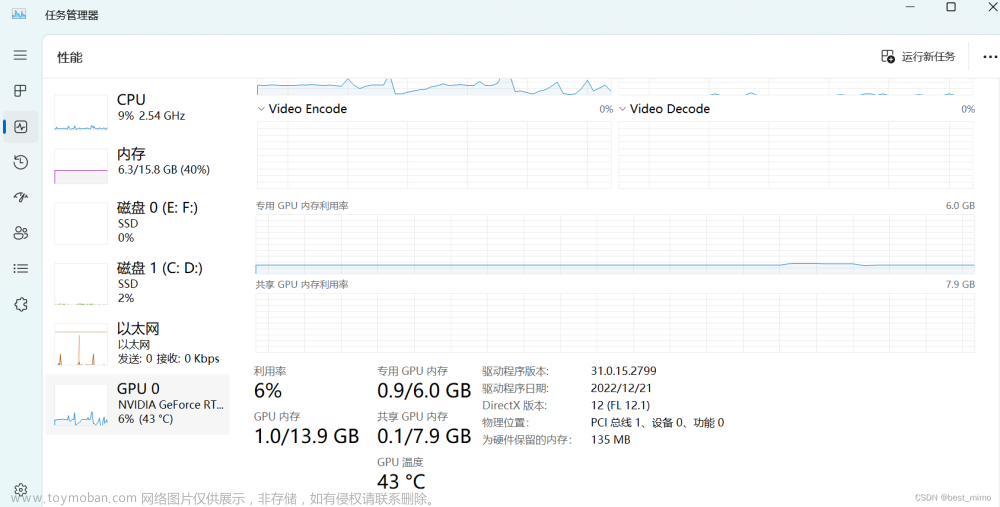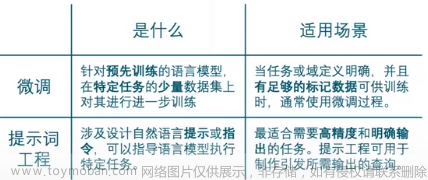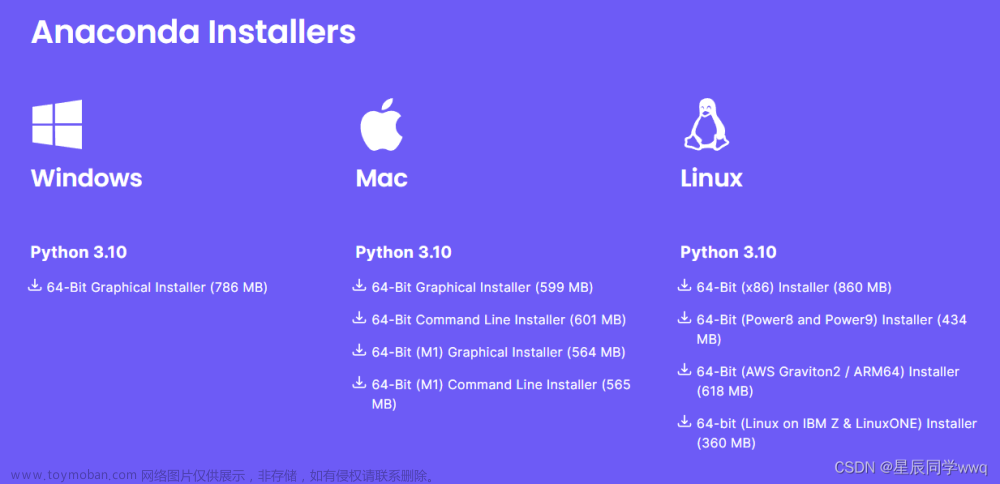ChatGLM2-6B在Windows下的微调
零、重要参考资料
1、ChatGLM2-6B! 我跑通啦!本地部署+微调(windows系统):这是最关键的一篇文章,提供了Windows下的脚本
2、LangChain + ChatGLM2-6B 搭建个人专属知识库:提供了基本的训练思路。
一、前提
1、已完成ChatGLM2-6B的部署,假设部署位置为D:_ChatGPT\langchain-chatglm_test\ChatGLM2-6B
2、部署环境
Windows 10 专业版、已安装CUDA11.3、Anaconda3,有显卡NVIDIA GeForce RTX 3060 Laptop GPU。
二、总体思路
由于官方文档和一般博客中都是在Linux环境下完成,所以在Windows下主要注意两点:
1、huggingface下载的chatglm2-6b模型的目录不能有减号存在,否则报错。
2、使用bat文件替代官方文档中的sh文件。
三、安装依赖及环境准备
1、进入Anaconda Powershell Prompt
2、进入虚拟环境
conda activate langchain-chatglm_test
3、安装依赖
pip install rouge_chinese nltk jieba datasets
4、禁用W&B,如果不禁用可能会中断微调训练,以防万一
setx WANDB_DISABLED true
四、准备数据集
1、在ChatGLM2-6B的ptuning目录下创建train.json 和 dev.json这两个文件,文件中的数据如下:
{"content": "你好,你是谁", "summary": "你好,我是树先生的助手小6。"}
{"content": "你是谁", "summary": "你好,我是树先生的助手小6。"}
{"content": "树先生是谁", "summary": "树先生是一个程序员,热衷于用技术探索商业价值,持续努力为粉丝带来价值输出,运营公众号《程序员树先生》。"}
{"content": "介绍下树先生", "summary": "树先生是一个程序员,热衷于用技术探索商业价值,持续努力为粉丝带来价值输出,运营公众号《程序员树先生》。"}
{"content": "树先生", "summary": "树先生是一个程序员,热衷于用技术探索商业价值,持续努力为粉丝带来价值输出,运营公众号《程序员树先生》。"}
2、这里为了简化,只准备了5条测试数据,实际使用的时候肯定需要大量的训练数据。如下为train.json和dev.json的
五、创建训练和推理脚本
1、ChatGLM2-6B默认只提供了Linux下训练和推理使用的train.sh和evaluate.sh脚本,没有提供WIndows下的脚本,因此需要自己创建脚本。
2、在ptuning目录下创建train.bat脚本,文件内容如下:
set PRE_SEQ_LEN=128
set LR=2e-2
set NUM_GPUS=1
python main.py ^
--do_train ^
--train_file train.json ^
--validation_file dev.json ^
--preprocessing_num_workers 10 ^
--prompt_column content ^
--response_column summary ^
--overwrite_cache ^
--model_name_or_path D:\_ChatGPT\_common\chatglm2_6b ^
--output_dir output/adgen-chatglm2-6b-pt-%PRE_SEQ_LEN%-%LR% ^
--overwrite_output_dir ^
--max_source_length 128 ^
--max_target_length 128 ^
--per_device_train_batch_size 1 ^
--per_device_eval_batch_size 1 ^
--gradient_accumulation_steps 16 ^
--predict_with_generate ^
--max_steps 3000 ^
--logging_steps 10 ^
--save_steps 1000 ^
--learning_rate %LR% ^
--pre_seq_len %PRE_SEQ_LEN% ^
--quantization_bit 4
注意model_name_or_path后跟的是实际的从huggingface下载的chatglm2-6b模型文件的位置,这个路径里不能有减号存在。
train.json、dev.json这里放的是两个文件的实际位置,可以根据需要修改。
3、在ptuning目录下创建evaluate.bat脚本,文件内容如下:
set PRE_SEQ_LEN=128
set CHECKPOINT=adgen-chatglm2-6b-pt-128-2e-2
set STEP=3000
set NUM_GPUS=1
python main.py ^
--do_predict ^
--validation_file dev.json ^
--test_file dev.json ^
--overwrite_cache ^
--prompt_column content ^
--response_column summary ^
--model_name_or_path D:\_ChatGPT\_common\chatglm2_6b ^
--ptuning_checkpoint ./output/%CHECKPOINT%/checkpoint-%STEP% ^
--output_dir ./output/%CHECKPOINT% ^
--overwrite_output_dir ^
--max_source_length 128 ^
--max_target_length 128 ^
--per_device_eval_batch_size 1 ^
--predict_with_generate ^
--pre_seq_len %PRE_SEQ_LEN% ^
--quantization_bit 4
六、训练和推理
1、进入Anaconda Powershell Prompt
2、进入虚拟环境
conda activate langchain-chatglm_test
3、进入ptuning目录
cd D:\_ChatGPT\langchain-chatglm_test\ChatGLM2-6B\ptuning
4、训练:训练需要比较长的时间,大概几个小时。
.\train.bat
5、推理:由于数量小,所以推理比较快
.\evaluate.bat
执行完成后,会生成评测文件,评测指标为中文 Rouge score 和 BLEU-4。生成的结果保存在 ./output/adgen-chatglm2-6b-pt-32-2e-2/generated_predictions.txt。我们准备了 5 条推理数据,所以相应的在文件中会有 5 条评测数据,labels 是 dev.json 中的预测输出,predict 是 ChatGLM2-6B 生成的结果,对比预测输出和生成结果,评测模型训练的好坏。如果不满意调整训练的参数再次进行训练。
七、创建脚本,部署微调后的模型
1、本来在Linux下可以修改ptuning目录下的web_demo.sh脚本即可实现部署,在Windows下需要在ptuning目录下自行创建web_demo.bat脚本,内容如下:
python web_demo.py ^
--model_name_or_path D:\_ChatGPT\_common\chatglm2_6b ^
--ptuning_checkpoint output\adgen-chatglm2-6b-pt-128-2e-2\checkpoint-3000 ^
--pre_seq_len 128
2、修改ptuning目录下的web_demo.py脚本,使模型能被本地访问:
demo.queue().launch(share=False, inbrowser=True, server_name='0.0.0.0', server_port=7860)
八、启动应用
1、进入Anaconda Powershell Prompt
2、进入虚拟环境
conda activate langchain-chatglm_test
3、进入ptuning目录
cd D:\_ChatGPT\langchain-chatglm_test\ChatGLM2-6B\ptuning
4、启动微调后的模型(注意启动前关闭fanqiang软件cd)文章来源:https://www.toymoban.com/news/detail-643315.html
.\web_demo.bat
5、这时问他你训练过的问题,发觉已经使用的是微调后的模型了。 文章来源地址https://www.toymoban.com/news/detail-643315.html
文章来源地址https://www.toymoban.com/news/detail-643315.html
到了这里,关于ChatGLM2-6B在Windows下的微调的文章就介绍完了。如果您还想了解更多内容,请在右上角搜索TOY模板网以前的文章或继续浏览下面的相关文章,希望大家以后多多支持TOY模板网!